ApowerEdit电脑版是款针对视频所打造的视频编辑处理工具。ApowerEdit正式版包含了普通用户对视频处理的常用功能,比如添加字幕、添加视频滤镜、对视频进行合成或者添加转场效果等。ApowerEdit还支持进行裁切、合并、旋转、快进等功能外,还可为视频添加注释、制作文字背景、字幕及编辑字体样式等强大的特效功能。
ApowerEdit软件功能
将您的日常视频/照片转换为最终创作
您可以看到的是您可以创建的内容。此视频编辑程序可以帮助您导入PC磁盘或摄像机,DV摄像机,摄像机,网络摄像头,手机等拍摄的视频中的任何媒体文件。可以说,您日常生活中的每个元素都可以变成个人杰作。那些美妙而难忘的时刻将逐帧录制。
创造几乎任何引人注目的视频
ApowerEdit可以轻松创建您自己的专业视频或娱乐家庭电影,任何复杂性涉及各种视觉和音频效果。使用此工具创建的视频可用于教学,演示,分享和简单的乐趣。修剪,剪切,分割,合并,旋转,混合视频剪辑,应用时尚的视频效果,加速/减慢视频速度等等,需要一点点幻想。
将您的个人创作变为现实
此电影编辑器允许您为不同的情况创建视频内容。您可以自由制作教育内容,软件程序概述,课堂培训材料,宣传片,营销视频等。只需选择经典和创意视觉效果,即可为视频应用色彩和动态滤镜。
向朋友,家人,世界展示你的杰作
完成视频编辑后,您可以与所有家人和朋友一起创建和分享您的视频杰作。让他们感受生活中的感受。视频编辑软件提供将编辑过的电影导出为任何格式的选项,以便在iPhone XS Max,iPhone 8 Plus,iPhone 8,iPhone XS,iPhone XR,iPad,Samsung Galaxy,HTC或其他设备中播放。您还可以将视频刻录到DVD或直接将视频上传到YouTube,Facebook,Twitter等。
用幻想做自己的编辑,制作魔法
使用生动的标题为您的故事添加清晰度和风格。只需制作文字动画,选择酷文字背景,设置时尚字体,旋转字幕等等,根据您的需要。
ApowerEdit功能特色
1、制作精彩视频
视频编辑王不仅能够帮您制作专业视频,还可以帮您制作有趣的家庭视频。除裁切、合并、旋转、快进等功能外,其内置强大的特效能够让您丰富精彩的生活,栩栩如生的呈现。
2、装点你的生活
这款视频编辑软件可以轻松将您数码摄像机、电脑、手机、甚至摄像头所摄视频导入及编辑。自行编辑每一帧画面,保留每一个美好瞬间。
3、发挥你的想象
您可以根据需求选择是否为视频添加注释、制作文字背景、字幕及编辑字体样式等。
4、应用场景广泛
此视频编辑工具可在日常使用,如:教学内容、软件介绍、培训资料、电影剪辑、营销视频制作等。丰富的特效,让您畅享影音乐趣。
5、秀出你的作品
视频编辑完成后,可以将其导出兼容iPhone7s、iPhone7、iPad、三星、HTC等移动设备格式,并将优秀的作品上传视频平台、微博、Facebook、Twitter等社交网络与亲朋分享,共享生活的美好
ApowerEdit技术规格
系统要求Windows 7/8/10,Mac OS X 10.11及更高版本,iOS 9及更高版本。
支持的视频/音频格式
视频 - avi,mpeg,wmv,mp4,mov等等。
音频 - wav,mp3,m4a,mid,flac,aac,wma,au,aiff,ogg等等。
支持的图像格式bmp,jpg,png,gif,tif,heic等等。
支持的设备
便携式设备:Apple,三星,HTC,SanDisk,索尼,LG,华为,黑莓,亚马逊等
用于WMV视频播放的Windows Media Player 11或更高版本。
DirectX:Microsoft DirectX 9.0c或更高版本。
ApowerEdit安装步骤
1、双击“video-editor-pro.exe”,安装语言选择中文
2、点击确定进入到ApowerEdit的安装向导
3、下一步出现协议,选择我接受
4、选择软件安装目录,默认为“C:Program Files (x86)ApowersoftVideo Editor Pro”继续点击下一步
5、点击安装
6、安装完成后
ApowerEdit使用方法
设置及配置
在编辑视频前,请根据个人偏好先行配置默认设置。点击主界面右上角的“设置”按键,就可以:
更改关闭主界面及自动保存模式。
在20种语言中选择您的常用语言。
新版本发布后,可将软件更新为最新版。
了解更多软件信息,如当前版本等。
反馈和日志
当你正在编辑的时候,可能会有一些意外的问题发生。此时,你需要向我们发送软件日志来帮助技术人员诊断问题。点击“帮助”>“反馈”,然后你可以提交该日志文件到我们的客服中心。
页面导航
两种编辑模式
打开视频编辑王,你将看到这里有4:3和16:9的模式供选择,基于初始的视频宽高比例或者你要上传的视频所在网站选择正确的模式。
在右上角,点击该文件夹图标,你就能打开你之前修改的项目。
特色功能介绍
素材/文字/滤镜/叠附/转场:此区域有5个标签,你可以导入你即将要编辑的素材,运用文字/滤镜/叠附/转场到该视频片段中。
实时预览窗口:该播放器能够帮你观看添加至软件中的媒体文件,预览时间线中已更改及调整过的视频。
工具栏:该工具栏提供可直接使用的编辑指令。
撤销:点击撤销按钮来取消上一次编辑的素材文件。
恢复:点击恢复按钮就可以恢复上一次你编辑的该素材文件。
编辑:点击编辑按钮可以编辑该视频片段包括视频的重放速度,旋转,翻转,视觉效果,音频/音乐,像音量,淡入/淡出效果等等。
分割:点击分割按钮,将整个视频/音频片段分割成几部分。
删除:点击删除按钮来删除视频片段、滤镜,叠附,图片,文字和音乐等等。
截取:点击截取按钮来截取该视频屏幕尺寸。
马赛克:点击马赛克添加马赛克效果到视频当中。
设置时长:点击设置时长起到一个设置效果开始和结束时间的作用。
导出:点击导出可以导出你编辑/创建的素材文件。
缩放以适应时间线:点击缩放以适应时间线以便于整段内容适应时间线尺寸。
缩小:点击缩小就会减小该时间线整体内容的长度。
放大:点击放大就会增加该时间线整体内容的长度。
时间线:时间线就是可以编辑素材文件的地方。
视频轨道:该轨道为视频编辑轨道。点击锁定按钮,该序列就不能编辑了。点击“静音”,音频轨道中的视频将会静音。
滤镜轨道:该轨道只可用于编辑滤镜。点击锁定按钮,轨道中的滤镜将会无法编辑。
叠附轨道:该轨道只可用于编辑叠附。点击锁定按钮,轨道中的叠附将会无法编辑。
图片轨道:该轨道只可用于编辑图片。点击锁定按钮,轨道中的图片将会无法编辑。
文字轨道:该轨道只可用于编辑文字。点击锁定按钮,轨道中的文字将会无法编辑。
音频轨道:该轨道只可用于编辑音频。点击锁定按钮,轨道中的音频将会无法编辑,点击“静音”,声音将会静止。
导入素材文件
导入文件
该软件支持三种类型的文件:音频,视频和图片,直接拖文件夹或者文件到素材区进行编辑,或者通过点击左上方的导入按钮手动导入它们。如有需要,也可以通过名称,时长,类型和导入时间排列它们。
删除文件
在素材库当中,右键点击视频片段,然后选择“删除”移除你刚刚导入的文件。文件只是从软件中删除了,真实的文件则依然在电脑里原来的位置。
快捷菜单
当把文件导入到素材库中,右键它,你就会发现有许多有用的功能。
“添加到轨道”:把文件添加到时间线中。
“预览”:在内置的播放器中观看文件。
“重命名”:为该文件创建一个新的名字。
“打开文件夹”:检查添加文件的真实路径。
“属性”:检查导入文件的属性信息。
基本编辑
编辑视频
创建视频序列
通过从素材库中拖拽将视频片段添加到时间线的面板上。或者你可以在“素材”里右键点击视频片段,然后选择“添加到轨道”把它们加载到时间线里。为了把几个视频片段结合到一起,把它们全部加载到时间线里。左键点击文件,按住鼠标,然后向前或者向后移动文件调整顺序。
选择不想要的部分,然后在工具栏中点击“删除”按钮删除它,或者你可以右键点击不想要的视频,然后选择“删除”来把这部分从时间线中去掉。
分割视频
选择时间线里的文件,移动播放指针到你想要裁切的地方,点击工具栏里的“分割”按钮或者右键点击文件,从快捷菜单中将长视频分割成几部分。
截取视频
移动鼠标到时间线上展示的视频的边缘附近直到你看到一个双箭头。按住鼠标左键然后左右移动鼠标来截取想要的部分。
注意:如果你想要截取中间片段的一个部分,你首先需要分割它。
加速/旋转/加强视频
选择时间线里的视频,点击工具栏中“编辑”按钮,即可看见调整重放速度,旋转/翻转视频,调整对比度/饱和度/亮度/色调的窗口。
裁切视频
选择时间线中的视频片段。点击工具栏的“裁切”按钮来改变视频的屏幕尺寸,或者右键点击片段,从快捷菜单中裁切。
注意:选择“保持屏幕宽高比”,截取的窗口将会改变它初始的宽高比。
视频添加马赛克
添加马赛克–选择一个视频,点击工具栏的“马赛克”按钮,或者也可以右键点击片段,快捷菜单中选择“马赛克”,后选择“添加”,然后左窗口的屏幕上会出现一个黄色的长方形,移动该黄色的长方形到你想遮掩的地方,拖动该屏幕的边缘来调整马赛克的尺寸,你也可以在右边播放窗口预览
实时效果。
删除马赛克–点击“删除”来去掉马赛克,或者点击“取消”来停止更改。
注意:该马赛克会从头至尾出现在视频当中。
视频中添加文字
选择你想要使用的文字样式,把它拖到时间线里的文字轨道,或者也可以右键文字样式,然后“添加到轨道”把该效果运用到你的视频当中。
然后选择时间线里的文字,移动鼠标到文字的边缘附近直到一个双箭头出现在那,按住鼠标左键,然后左右移动鼠标来设置文字的开始/结束时间。或者你也可以直接选择轨道里的文字,然后选择“工具栏”中的“设置时长”。
也可以双击轨道中的文字或者右击它,选择快捷菜单的“编辑”。在即时预览窗口中,你可以编辑文字,位置,以及在左边的编辑窗口中,或为这些文字设置样式,动效,字体,尺寸,类型和颜色。
点击“OK”让视频保存更改。点击“取消”来停止更改。
注意:如果你想要在视频不同的部分中添加多样的文字,就要重复这些步骤。
ApowerEdit更新日志
1.对部分功能进行了优化
2.解了好多不能忍的bug
小编推荐:ApowerEdit作为影音处理里面十分出色的软件,小编强力向您推荐,下载了就知道有多好。小编还为您准备了编辑软件、视频剪切器、录音软件cool edit、quicktime player、Exact Audio Copy
∨ 展开
 示儿ppt优秀课件
示儿ppt优秀课件

 adobe卸载工具
adobe卸载工具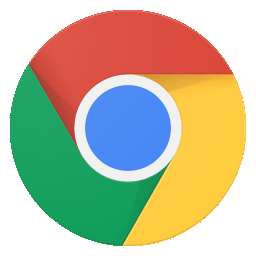 imagus图片放大插件
imagus图片放大插件 google keep笔记插件
google keep笔记插件